Аудио и видео плейърите се предлагат във всякакви форми иразмери. Докато някои хора обичат да се придържат към родния Windows Media Player, мнозина избират да търсят алтернативи на трети страни, които предлагат много повече функции и опции. Аз лично обичам да използвам KMPlayer като моето приложение по подразбиране за гледане на видеоклипове, тъй като той възпроизвежда всеки формат, който можете да хвърлите върху него, осигурява лесна навигация и контрол на силата на звука и предлага множество опции, свързани с всеки аспект на възпроизвеждане на аудио и видео, включително субтитри и аудио синхронизиране и много повече. Други видео плейъри могат да се похвалят със собствени специфични функции, като QuickPlay, който има поддръжка за възпроизвеждане на видеоклипове с резолюция до 4K, и световноизвестният VLC Player с отворен код, който разполага с голям брой широко известни, както и малко известни функции , Лека сплав е още един медиен плейър за Windows, койтоидва с прости контроли за възпроизвеждане, гледане без граници, превключващи се кожи и многоезична поддръжка за английски, немски, японски, румънски, китайски и други. Навигационната лента показва времева линия, така че можете да видите точно колко време е изминало и плейърът поддържа възпроизвеждане на Blu-Ray. Повече за Light Alloy след скока.
Когато стартирате Light Alloy за първи път,от вас се изисква да изберете някои основни опции за приложението, като например стандартната му кожа и език, местоположението за запазване на настройките и дали да използвате системни кодеци или собствените вътрешни кодеци на плейъра за възпроизвеждане.
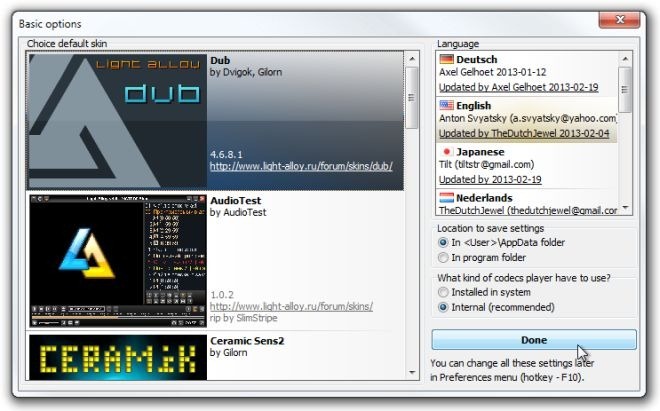
Основният интерфейс изглежда доста прост, сконтроли за възпроизвеждане в долната част на видео рамката. От лявата страна има контроли за възпроизвеждане / пауза на видеото, прескачане напред / назад, увеличаване / намаляване на силата на звука, настройване на картина, звук и субтитри, правене на снимки на екрана и преглед на информацията за файла.
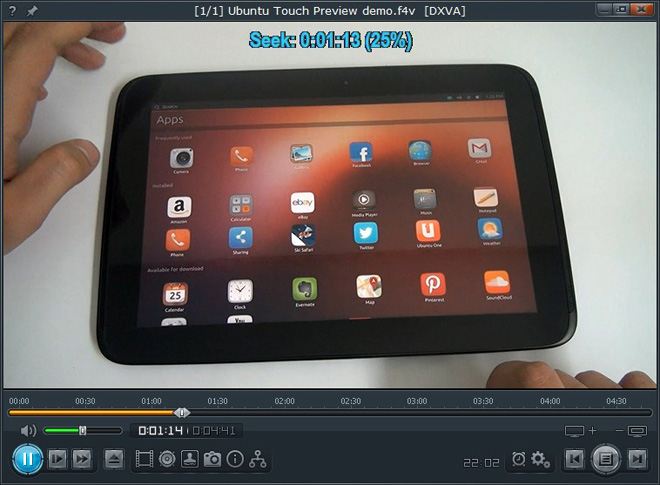
Бутоните за настройка на картината, звука исубтитрите показват разширени опции за избраната функция. Например прозорецът с опции за изображение ви позволява да регулирате яркостта, контраста и наситеността и да променяте съотношението на страните.
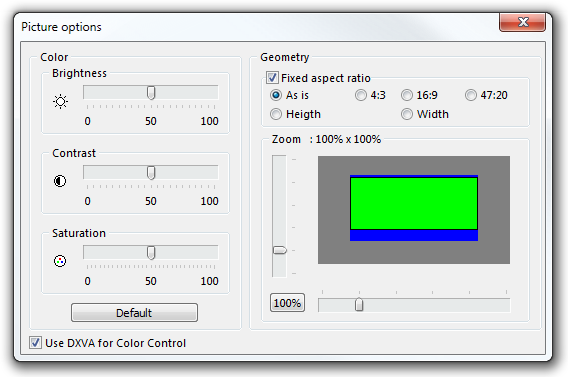
Долната дясна област на плейъра предлага aдопълнителен набор от контроли, включително Scheduler, който ви позволява автоматично да изключите компютъра си в края на филм или плейлист или да зададете аларма, която може да започне възпроизвеждане на видео файл в определен момент.
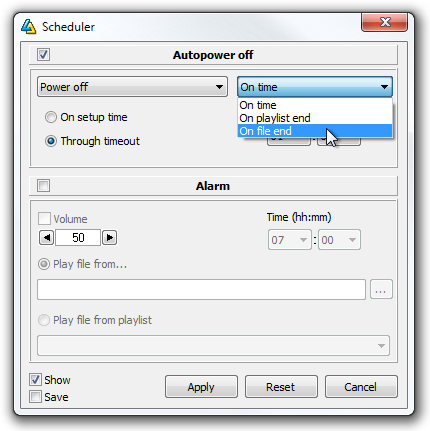
Менюто „Настройки“ ви предоставя подробно персонализиране за интерфейса на приложението, контролите на мишката, плейлиста, събития, видео, звук, асоциации с файлове, екранно меню (екранен дисплей), клавиши за бърз клавиш и т.н.
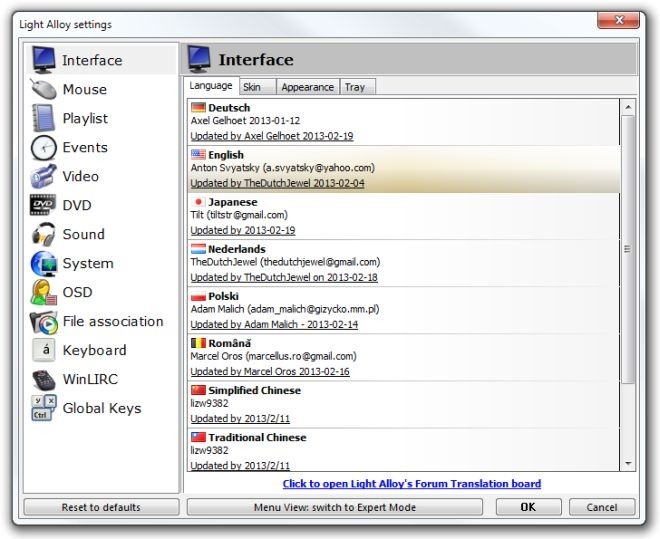
В крайната дясна част ще видите опции за плейлисткоито ви позволяват да добавяте няколко видеоклипа към списъка за изпълнение. Просто отворете плейлиста и плъзнете / пуснете видео файла в областта на списъка за изпълнение, за да го поставите на опашка. Когато добавите файл, се появява контекстно меню, което ви позволява да изберете позицията на новия файл.
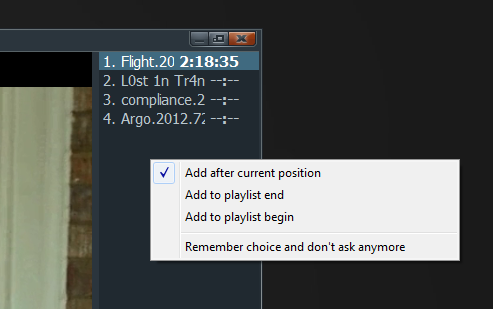
За да преминете в режим без граници, просто щракнете с десния бутон на мишката навсякъде във видео рамката. Той скрива всички UI елементи от плейъра, оставяйки само действителното видео.

Light Alloy се предлага както в преносими, така и инсталируеми версии за Windows XP, Windows Vista, Windows 7 и Windows 8.
Изтеглете леката сплав




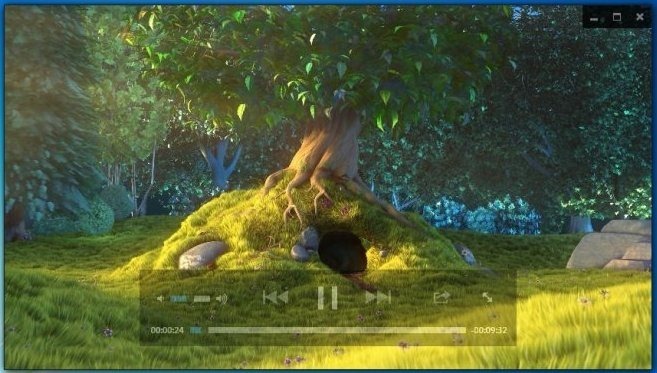








Коментари